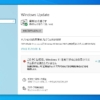Microsoftは2024年10月14日にWindows 10のサポート期間を終了します。
サポート期間が終了すると、Windows Updateを利用した月例更新プログラムの提供や各種セキュリティ修正プログラムの提供が終了し、PCが大きな危険にさらされることになります。
Windows 10からWindows 11へは無償でアップグレードすることができますが、Windows 11ではハードウェアの最小要件が厳しくなり、TPMやセキュアブート、CPUの要件により全てのPCがアップグレードできるわけではありません。
Microsoftは、そのような古いPCは処分し、新しいPCに置き換えることを推奨しているものの、すべての環境で新規PCへの移行が行えるとは限らないと思います。
今回はそのようなWindows 11に対応していないPCを今後も活用する方法をいくつか紹介したいと思います。
方法1: Windows 10で延命
Microsoftは個人ユーザー向けにWindows 10のサポートを1年延長する、拡張セキュリティ更新プログラム(ESU)を提供する予定です。利用料金は30ドル(約4,500円)と有料ですが、Windows 10の公式サポートを追加で1年利用することができます。
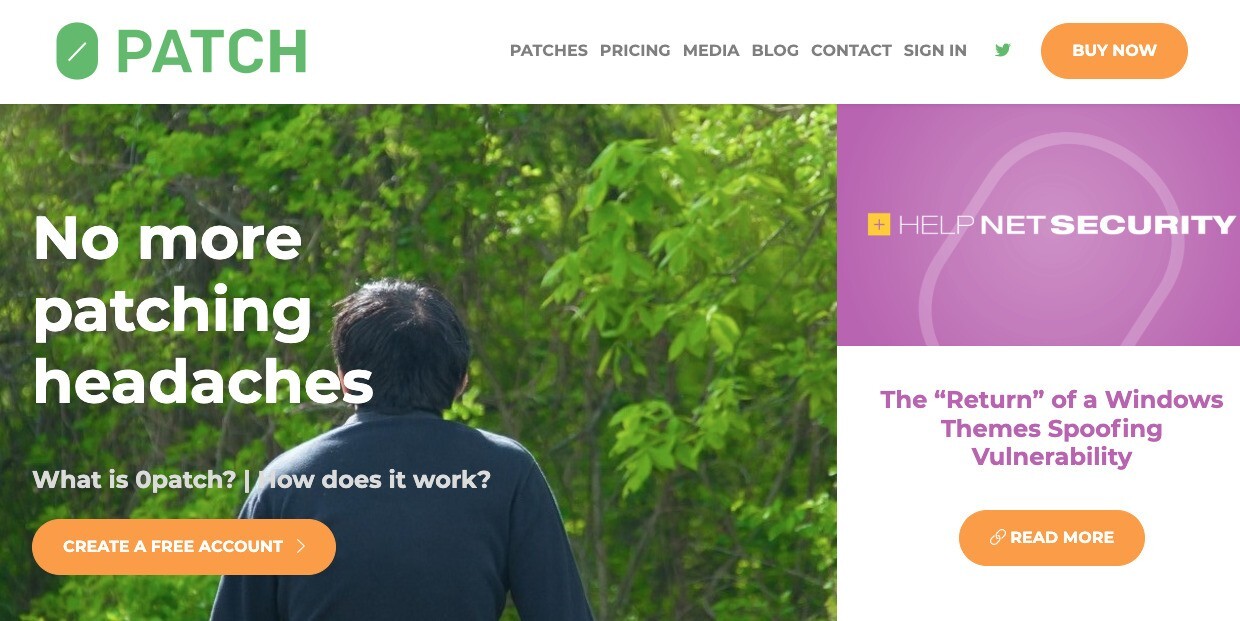
脆弱性に対するマイクロパッチを提供するサードパーティ製サービスである0patchの無償版を利用する方法もあります。Microsoft公式のパッチではなく、すべてのパッチが無料で利用できるわけではありませんが、何もしないより安心だと思われます。
方法2: Windows 11へ無理矢理アップグレード
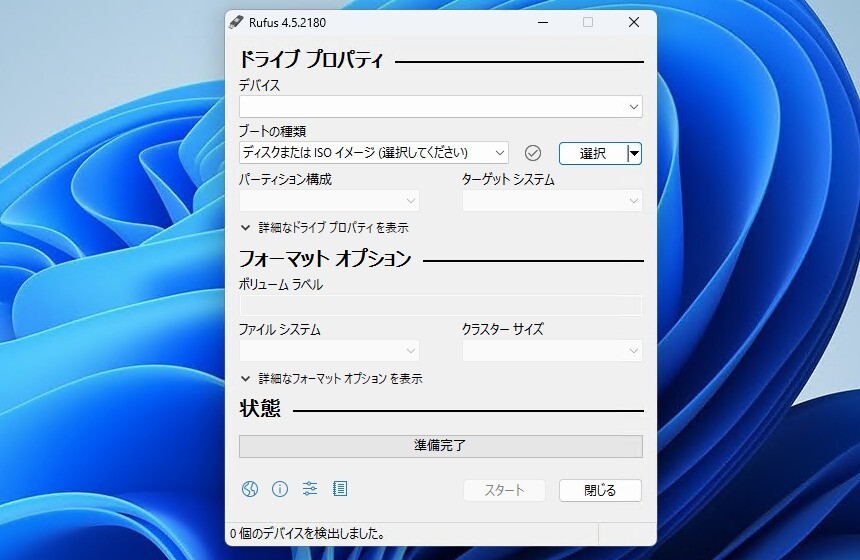
アップグレードで障害となるTPMやセキュアブート、CPUの世代チェックをバイパスして、最小要件を満たさないPCにWindows 11をインストールすることもできます。その場合PCはサポート対象外となり、更新プログラムが正常に適用される保証もないとMicrosoftは警告していますが、実質的に古いPCで問題なくWindows 11が動作していると多くのユーザーが報告しています。
要件チェックをバイパスする方法はいくつか存在し、setup.exeにパラメータを指定する方法や、Rufusなどのサードパーティ製ツールを使った方法があります。
Rufusの使用方法は以下の記事で説明しています。
方法3: Linuxなど他のOSへの移行
以前から存在する、古いPCを活用する方法の一つがLinuxをインストールするというものです。WindowsとLinuxはOSが異なり管理方法や使用方法が全くことなりますが、最近はLinuxのデスクトップも機能が充実してきています。
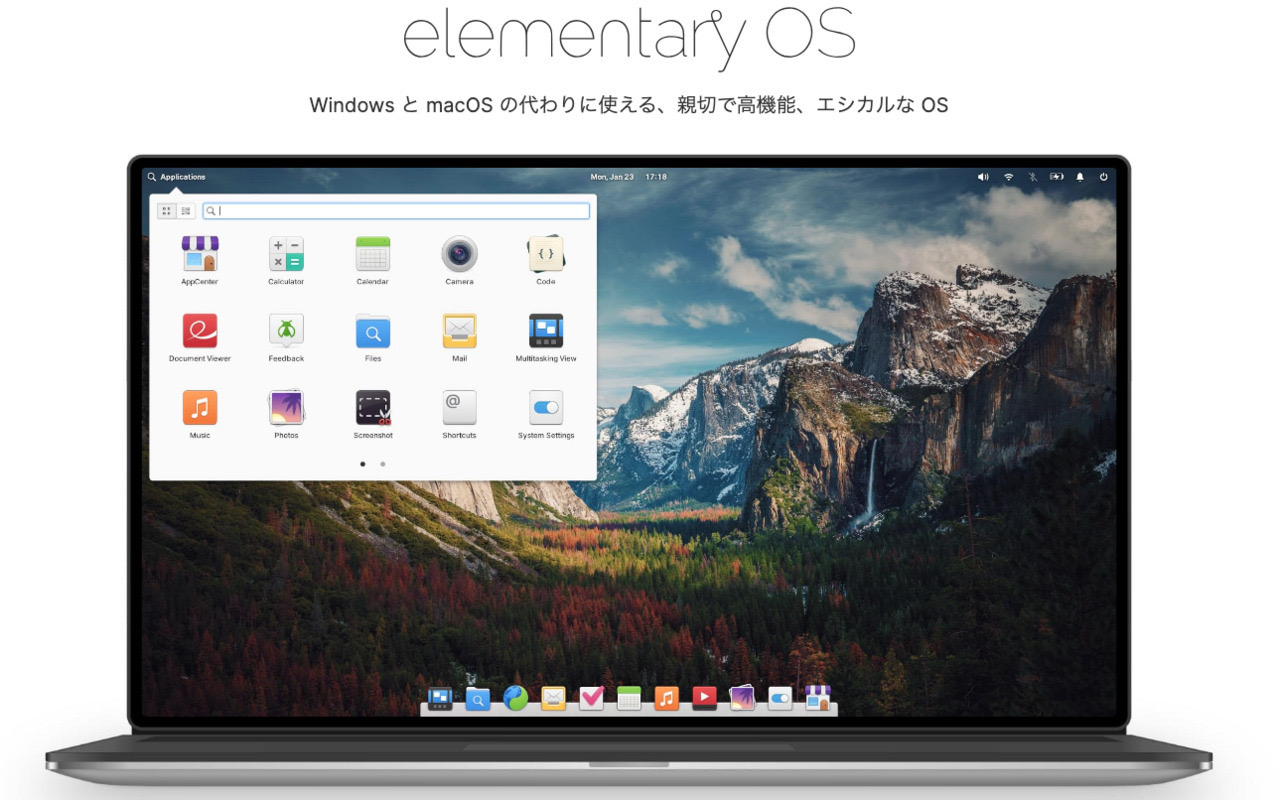
例えば、メジャーなLinuxディストリビューションの一つである「Ubuntu Desktop」は情報がたくさんありインストールが簡単です。少しかわったものを使ってみたい場合「elementaryOS」を選択してもいいかもしれません(macOS風です)。
方法4: 他の用途で使用
古いPCをファイルサーバーやメディアセンター、NASとして使用することができます。
PC全体の再利用が無理な場合は、パーツ単位で取り出して再利用したり売却したりすることもできます。
まとめ
Windows 11にアップグレードできないWindows 10 PCを使用している場合の選択肢を紹介しました。資金に余裕があればWindows 11搭載PCに買い換えるのがおすすめですが、そうでない場合の参考になれば幸いです。